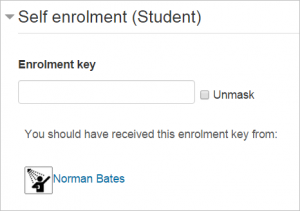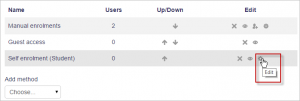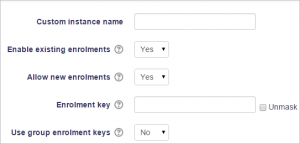登録キー
内容
なぜ登録キーを使うのですか?
コース登録(または登録)キーは、 自己登録をより小さなグループに制限する1つの方法です。デフォルト設定では、キーを設定せず、誰でも自分自身をコースに登録することを許可します。登録キーは、特定の学生がコースに自己登録できるかどうかを教師以外の誰かに判断させる簡単な方法としてよく使用されます。その考えは、1人以上の人々がコースキーを許可された人々に提供するということです。時々、この配布はプライベートEメール、カタツムリメール、電話、あるいはクラスやカウンセラーのオフィスなどの対面式の口頭でさえもあります。あるいは、 キーホルダーのロールを作成して割り当てると、学生が登録しようとしたときに「この登録キーを...から受け取ったはずです」というテキストが表示されます。
コース内で登録キーを設定する
- コース管理ブロックで、[ ユーザー ] > [登録方法 ]をクリックします。
- 自己登録が有効になっていること(目が開いていること)を確認してから、右側の編集アイコンをクリックします。
- 表示されたボックスに登録キーを追加します。 (入力内容を確認するには、[ マスク解除]をクリックします。)
- [変更を保存]ボタンをクリックしてください。
グループ登録キーを設定する
- 学生をコースに参加させることも、グループ登録キーを使用して直接グループに登録することもできます。
- これを行うには、最初に上記のセクションのようにコース登録キーを追加する必要があります。
- コースにマスターコース登録キーを設定しないと、誰でもキーなしで登録でき、ユーザーはグループに入れられません。
- グループのユーザーは、マスターコース登録キーを知っている必要はなく、自分のグループ登録キーだけを知っている必要があります。
- グループに属していないユーザーは、通常どおりマスターコース登録キーを使用できます。
- [ グループ登録キーを使用する]の設定を[ はい]に変更します。
- 変更を保存し、コース管理設定で、[ グループ ] > [ グループの作成 ]をクリックします。
- グループに登録キーを追加します。これが、コースにアクセスするためのキーとなります。 (コース登録キーは他の人を締め出すためだけにあります)
注:複数のグループに同じ登録キーを使用しないように注意してください。 「この登録キーはすでに別のグループに使用されています」という警告メッセージが表示されます。
管理者設定
すべてのコースで必要な登録キーを作る
- デフォルトでは、登録キーは設定されていません。ただし、管理者がすべての教師が確実に登録キーを設定するようにしたい場合は、 管理>サイト管理>プラグイン>登録>自己登録でこれを強制することができます。 注 :サイト全体の登録キーは提供されません。
登録キーにパスワードポリシーを使用する
- 教師があなたのMoodleのパスワードポリシーに従う安全な鍵を確実に使用するようにするには、 管理>サイト管理>プラグイン>登録>自己登録のチェックボックスをオンにしてください。
ユーザーに登録キーのヒントを与える
- デフォルトでは、セキュリティ上の理由から、Moodleは登録キーが何かについての手がかりを与えません。 [管理]> [サイトの管理]> [プラグイン]> [登録]> [自己登録]のチェックボックスをオンにすると、必要に応じて登録キーの最初の文字が表示されます。
ヒントとコツ
- コースの登録キーが「取得」され、不要なユーザーが自己登録する場合
- キーを変更してください。現在在籍している学生は、再びキーを必要としません。
- コース管理ブロックのEnrolled_usersで不要なユーザーを受講登録 解除します。
- キーを変更または配置しても、現在登録されている学生には影響しません。また、 登録プラグインによって受講登録されている可能性のある学生にも影響しません。
- ゲストは(オプションで)(コース設定ページで指定されているように)登録キーを入力する必要があります。彼らはコースに入るたびにコードを提供するように要求されるでしょう。
- [コース利用可能]設定の[いいえ]または[日付範囲]オプションは、設定されていても登録キー機能を無効にします。